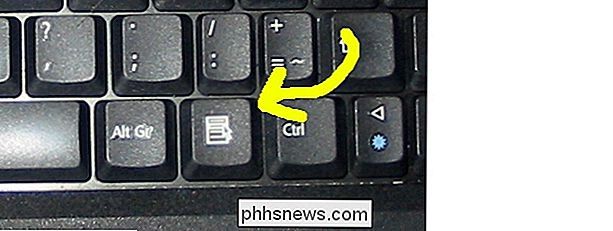Como faço para inserir uma nova linha no Excel através do teclado?

Se você é um ninja de teclado, então você odeia ter que mover as mãos do teclado por qualquer motivo, a menos que não haja outra opção. A postagem de perguntas e respostas do SuperUser de hoje fornece várias maneiras de ajudar um leitor frustrado a manter as mãos no teclado durante o uso do Microsoft Excel.
A sessão de Perguntas e Respostas é cortesia do SuperUser - uma subdivisão do Stack Exchange, um agrupamento de Q & A sites da Web.
A pergunta
SuperUser reader jstricker quer saber como inserir novas linhas no Excel usando um teclado em vez de um mouse:
Clicar com o botão direito do mouse em uma linha e selecionar inserir é bastante demorado. Eu prefiro não ter que tirar minhas mãos do teclado. Como posso inserir uma nova linha acima da minha linha atual usando apenas o teclado? Estou interessado principalmente em inserir uma única linha por vez, mas também estaria interessado em respostas que abordam a inserção de várias linhas por vez.
Existe uma maneira fácil de inserir novas linhas no Excel usando um teclado?
Os contribuidores Resposta
do SuperUser jstricker, ATG, KRyan, BillOer e assylias têm a resposta para nós. Primeiro, jstricker:
Há duas opções que conheço e ambas (infelizmente) requerem duas etapas.
Opção 1
- Com uma única célula selecionada, pressione Shift + Espaço para selecionar a linha
- Hit Control + Shift + + ( Sinal de mais ) para inserir uma linha acima da linha atual
Opção 2
- Com uma única célula selecionada, pressione Controle + Shift + + ( Mais Assine ) para inserir uma linha
- Pressione Digite para aceitar o padrão de Shift Cells Down .
Se inserir muitas linhas de uma vez, acho que a primeira opção é a melhor desde que você pode repetir o segundo passo sem ter que selecionar novamente a linha.
Seguido pela resposta do ATG:
O atalho de teclado a seguir irá inserir uma linha acima da linha da célula ativa:
Pressione Alt + I ( Inserir ) e, em seguida, pressione R ( Linha ).
Em pessoal computadores, use a Tecla de clique com o botão direito do mouse para emular um clique com o
Nota adicional de ATG: Substituindo C por R irá inserir uma nova coluna.
Então a resposta de KRyan:
É importante notar que isto é uma sequência, não necessariamente teclas a serem pressionadas simultaneamente ( veja a resposta de ATG acima de ). Você pode digitar Alt , depois I , depois R e obter o mesmo efeito.
Seguido pela resposta do BillOer:
Você também pode selecione várias linhas e, em seguida, clique com o botão direito do mouse para inserir linhas ou insira uma linha e, em seguida, use Ctrl + Y quantas vezes precisar para inserir linhas. Se você formatar sua planilha como uma tabela, não precisa nem se preocupar em copiar suas fórmulas
E nossa resposta final de assylias:
No Windows, uso:
- Shift + Espaço para selecionar a linha atual.
- Tecla de clique com o botão direito do mouse + I para inserir uma linha.
(*) A Tecla do Teclado Clique com o Botão direito do mouse desta forma:
Tem algo a acrescentar à explicação? Som desligado nos comentários. Quer ler mais respostas de outros usuários do Stack Exchange com experiência em tecnologia? Confira o tópico de discussão completo aqui.

Você não precisa pagar US $ 20 por ano por Solitaire e Minesweeper no Windows 10
O Windows 10 vem com o Microsoft Solitaire Collection, um jogo de paciência que exige que você assista 30 segundos anúncios de vídeo longos em tela cheia para continuar jogando. Solitário sem anúncios custa US $ 1,49 por mês ou US $ 9,99 por ano. São US $ 20 por ano, se você quiser tanto paciência livre de anúncios e minesweeper livre de anúncios.

Como instalar extensões no Microsoft Edge
O Microsoft Edge finalmente suporta extensões de navegador graças à Atualização de Aniversário do Windows 10. Extensões de borda agora estão disponíveis na Windows Store, embora apenas algumas estejam inicialmente disponíveis. A Microsoft também lançará uma ferramenta que pode converter facilmente extensões existentes do Chrome em extensões Edge, já que as duas são muito semelhantes.